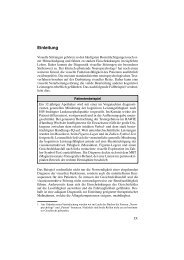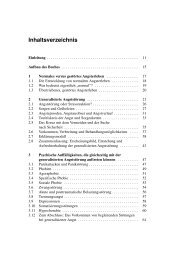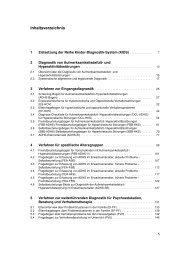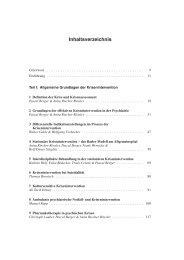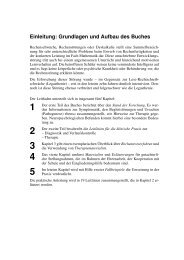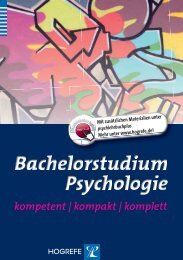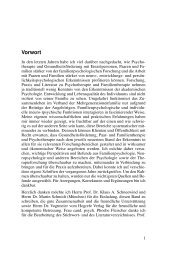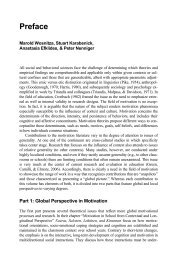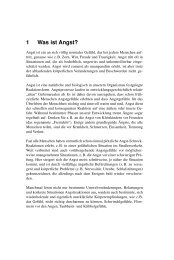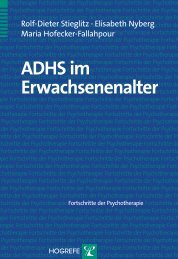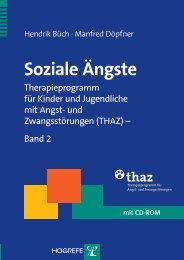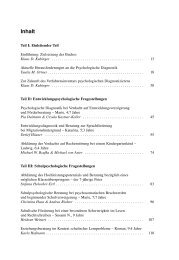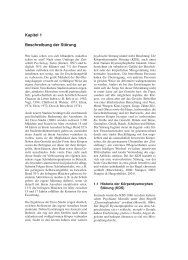Systemhandbuch - Hogrefe Austria
Systemhandbuch - Hogrefe Austria
Systemhandbuch - Hogrefe Austria
Erfolgreiche ePaper selbst erstellen
Machen Sie aus Ihren PDF Publikationen ein blätterbares Flipbook mit unserer einzigartigen Google optimierten e-Paper Software.
<strong>Hogrefe</strong> TestSystem <strong>Systemhandbuch</strong> 57<br />
Dropdown-Felder (mit dem Auswahlpfeil<br />
rechts daneben, s. Kreis in nebenstehender<br />
Abbildung) zeigen mögliche Einträge, die durch<br />
Anklicken ausgewählt werden können: Beim<br />
„Geschlecht“ werden die beiden möglichen<br />
Stufen angezeigt, die nur ausgewählt und nicht<br />
erweitert werden können. Beim Feld „Beruf“<br />
kann ein Texteintrag erfolgen - hier öffnet ein<br />
Klick auf den Auswahlpfeil die Liste der bereits<br />
in der aktuellen Datenbank vergebenen Berufsbezeichnungen.<br />
Bei Listenelementen mit einem zusätzlichen<br />
Button mit 3 Punkten können ebenfalls nur<br />
vorher eingetragene Stufen gewählt werden,<br />
wenn der Auswahlpfeil angeklickt wird (s.<br />
Beispiel „Berufs-Klasse“). Ein Anklicken des<br />
Buttons mit den drei Punkten erlaubt es, die<br />
Listeneinträge zu erweitern.<br />
Es wird ein neuer Eintrag vorgenommen und „Hinzufügen“ gewählt. Danach steht er in der<br />
Auswahlliste für die Person zur Verfügung. Das Anklicken eines noch nicht vergebenen Eintrages<br />
erlaubt es, diesen zu löschen. Ist der Eintrag bereits bei einer Person verwendet worden,<br />
ist „Löschen“ nicht mehr möglich, es erfolgt eine Meldung, dass der Eintrag bereits vergeben<br />
ist.<br />
Die Angaben auf dem Register „Adresse“ betreffen persönliche Daten, auf dem Register „Klinisch“<br />
s. Abbildung) können Diagnosen eingetragen werden - bei DSM entsprechend der<br />
Achsen 1-5, ansonsten sind beliebige Angaben möglich. Wird ein Diagnosesystem im Auswahlfeld<br />
gewählt, kann mit „Nachschlagen“ (s. Abbildung) direkt in ein HTML-gestütztes Auskunftssystem<br />
gewechselt werden, welches die Diagnoseauswahl vereinfacht (momentan nur<br />
bei ICD-10 und DSM-IV-R verfügbar). Ist optional ein Auskunftssystem vorhanden, wird dies<br />
gleichfalls über „Nachschlagen“ aktiviert. Von dort werden Diagnosen direkt übernommen.<br />
Hier kann über das Kontextmenü (rechte Maustaste) eine Diagnose kopiert und eingefügt<br />
werden. Benutzerdefinierte Eingabemasken erlauben die zusätzliche Registrierung von Personenangaben.<br />
Wählen Sie die Registerzunge „Benutzerdefiniert“<br />
und dort den Button „Eingabemasken...“.<br />
Im sich dann öffnenden Fenster „Neue Eingabemasken“<br />
ist „Neue Maske...“ anzuklicken.<br />
Geben Sie dann im Feld „Eingabemaske“ einen Namen<br />
ein, unter welchem später alle Felder gespeichert<br />
werden sollen. Danach werden die einzelnen<br />
Felder zugefügt. Jedes Feld erhält einen Namen und<br />
einen Datentyp. Neben „Zahl“ sind „Text“, „Datum“,<br />
„Listenfeld“ (nur Auswahl von Elementen gestattet;<br />
wie bei Geschlecht) und „Kombinationsfeld“ (Auswahl<br />
vorhandener Elemente oder Texteintrag für<br />
neue Elemente; wie bei „Beruf“) möglich. Die vordefinierten<br />
Listenelemente werden durch Semikolon<br />
getrennt im Eingabefeld „Listenfeld-Inhalt“ wie dargestellt<br />
eingetragen.<br />
Ist die Eingabemaske deklariert, kann sie bei jeder<br />
Person ausgefüllt werden.<br />
Bei der jeweiligen Person wird die Eingabemaske dann im Auswahlfeld angeklickt. Die einzelnen<br />
Felder erscheinen im Anzeigefenster und in der unteren Zeile werden die Werte ein-